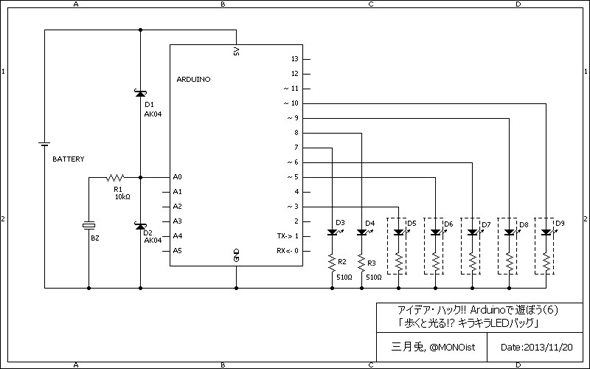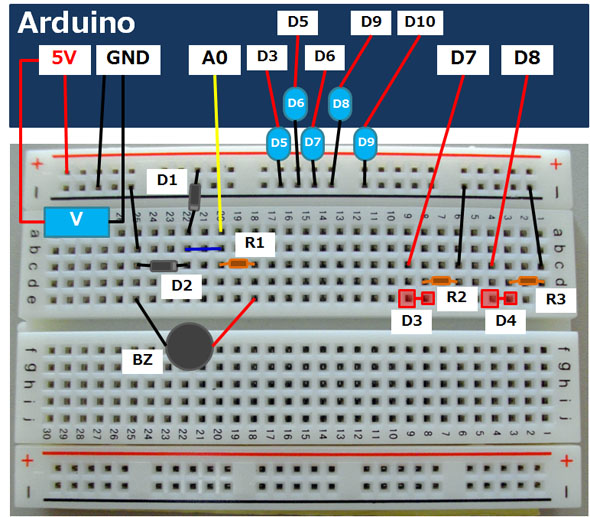連載
暗い夜道でも安心な「歩くと光る!? キラキラLEDバッグ」を作ろう!:アイデア・ハック!! Arduinoで遊ぼう(6)(2/3 ページ)
頭の中のアイデアを「Arduino(アルドゥイーノ)」で実現!! 筆者と一緒にモノづくりの喜びや難しさを体験・体感してみよう。今回は、電子工作と手芸のコラボレーション作品として、クリスマスプレゼントにぴったりな“キラキラLEDバッグ”にチャレンジ! 手芸用のArduino基板「LilyPad」を使い、導電糸でLEDを配線するぞ。
テスト用プログラムを作成して、動作を確認しよう
それでは、Arduinoの統合開発環境「Arduino IDE」で、テスト用スケッチ(プログラム)を作成しましょう(スケッチ1)。
const int BZ = A0; // 圧電ブザー
const int LED_S = 7; // 自動点滅LED(遅)
void setup() {
pinMode(BZ, INPUT); // 圧電ブザーを入力モードに
pinMode(LED_S, OUTPUT); // 自動点滅LED(遅)を出力モードに
Serial.begin(9600); // シリアルモニター開始
}
void loop() {
int bzval = analogRead(BZ); // 圧電ブザーの値(電圧)を取得
Serial.println(bzval); // シリアルモニターに値を表示
if(bzval >= 1000){ // 読み取り値が1000以上のとき
digitalWrite(LED_S,HIGH); // LEDを光らせる
delay(5000); // 5秒キープ
digitalWrite(LED_S,LOW); // LEDを消す
}
}
スケッチ1 「キラキラLEDバッグ」のテスト用スケッチ
ご覧の通り、スケッチはとってもシンプルです。本連載の愛読者には解説するまでもないでしょう。
1〜2行目で、圧電ブザーとLEDのピンを指定しています。「setup()」では、圧電ブザーを入力モードに、LEDを出力モードに設定(5〜6行目)。圧電ブザーの状態を知るためにSerialオブジェクトをスタートしておきます(8行目)。
loop()内では、圧電ブザーの電圧を0〜1023の値として取り込み(12行目)、その値が1000以上のときにLEDを5秒間光らせてから消しています(15〜20行目)。
それでは、シリアルモニターを表示し、圧電ブザーに鈴をぶつけてLEDが光ることを確認してみましょう(動画2)。
動画2 「キラキラLEDバッグ」のテスト用動画。圧電ブザーに鈴をぶつけるとLEDが点灯する
LilyPadに全ての電子部品を接続
動画2の通り、圧電ブザーの振動をトリガーにしてLEDを光らせることができました! それでは、LilyPadに全ての電子部品を接続して、動作を確認しておきましょう(画像7、画像8、画像9)。
Copyright © ITmedia, Inc. All Rights Reserved.